Win7显示器不能全屏怎么办? |
您所在的位置:网站首页 › 电脑全屏显示怎么调 › Win7显示器不能全屏怎么办? |
Win7显示器不能全屏怎么办?
|
当前位置:系统之家 > 系统教程 > Win7显示器不能全屏怎么办
Win7显示器不能全屏怎么办?
时间:2022-03-01 14:28:20 作者:燕花 来源:系统之家 1. 扫描二维码随时看资讯 2. 请使用手机浏览器访问: https://m.xitongzhijia.net/xtjc/20220301/241407.html 手机查看 评论 反馈  网盘下载
雨林木风 Ghost Win7 32位 极速专业版 V2022.03
网盘下载
雨林木风 Ghost Win7 32位 极速专业版 V2022.03
大小:4.12 GB类别:雨林木风系统 虽然微软已经不再对Win7系统进行更新,但是仍有不少用户在使用Win7系统。有小伙伴遇到显示器不能全屏的情况,这该怎么办?不要着急,下面小编就给大家带来显示器不能全屏的最佳解决办法。 方法一:更改屏幕分辨率 1、在系统桌面的空白处右击鼠标选择屏幕分辨率点击进行下一步。 
2、在更改显示器外观界面对显示器的分辨率进行更改为推荐。 这样就可以解决大部分的显示器无法全屏问题的了。 
方法二:修改注册表 1、点击有下家的开始菜单后输入regedit回车确定。 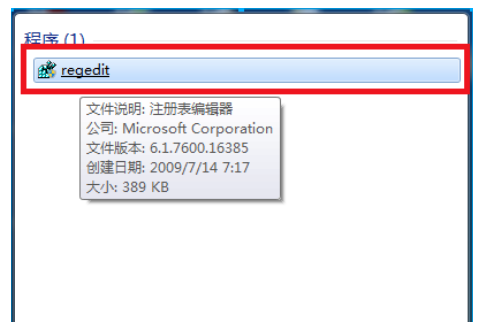
2、在打开的注册编辑器中按照顺序依次打开 HEKY_LOCAL_MACHINE——SYSTEM——ControlSet001——Control——GraphicsDrevers——configuration 在configuration上右击选择“查找”。 
3、在打开的查找界面输入scaling然后点击查找下一个。 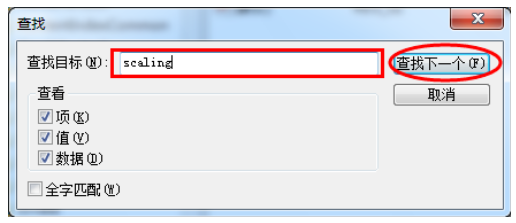
4、在打开的界面中找到并且点击scaling,选择修改。 
5、将弹出界面中的数值数据由4改为3更改后确定就可以解决显示不全屏的问题。 注:如果在第一次更改后还是没有解决显示问题需要再一次将数字3改回4。 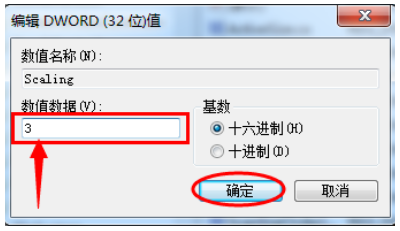 标签
win7
win7系统
全屏
标签
win7
win7系统
全屏
Steam动态桌面怎么弄?Win7系统Steam设置动态壁纸教程 下一篇 > Win7显示器亮度怎么调?Win7显示器亮度设置 相关教程 如何下载最新的Windows系统-2024最新版本Wind... 【推荐】最适合老电脑的Win7版本:免费下载! 老电脑Win7哪个版本最流畅-适合老电脑的Win7... Win7哪个版本最好用-稳定好用Win7系统推荐 Win7哪个版本最好用-稳定好用Win7系统推荐 十年老电脑装Win7还是Win10-适合老电脑安装的... Win7哪个版本适合老电脑使用-适合老电脑使用... Win7哪个版本适合老电脑使用-适合老电脑使用... 老电脑装Win7还是Win10-适合老电脑安装的系... Win7换Win10会变流畅吗-Win7升级Win10会变流...
KB4474419补丁安装失败怎么办?Win7补丁安装失败KB4474419解决方法 
Win7补丁安装时错误代码0x80240037怎么办? 
Win7无线网络列表里搜不到WiFi的快速解决方法 
MSDN怎么下载Win7?MSDN下载Win7教程 发表评论共0条  没有更多评论了
没有更多评论了
评论就这些咯,让大家也知道你的独特见解 立即评论以上留言仅代表用户个人观点,不代表系统之家立场 |
【本文地址】